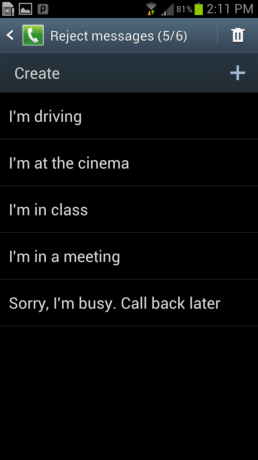Galaxy S3 låter dig justera nästan alla inställningar du kan tänka dig
Samsung Galaxy S III (S3) är en av de mest konfigurerbara telefonerna som finns tillgängliga. Den goda nyheten är att du verkligen inte behöver göra något ur lådan och din Galaxy S3 kommer att fungera bra. Men ett område som verkligen kan skräddarsys efter din personliga smak är i det kanske viktigaste av alla appar - Telefonapp.
Telefonappen är en av de mer robusta apparna på Galaxy S3. Med samtalsinställningarna kan du justera allt från en samtalsavslagslista och en personlig EQ-inställning för bättre hörbarhet.
Åtkomst till samtalsinställningarna
Samtalsinställningarna finns inte i appen Inställningar, vilket skulle ha varit mycket meningsfullt. För att komma åt samtalsinställningarna måste du trycka på telefonikonen för att starta telefonappen. Från telefonappen:
- Tryck på menyknappen (till vänster om hemknappen)
- Tryck på ikonen för samtalsinställningar
Avslag på samtal
Vanligtvis när vi vill avvisa ett samtal på de flesta telefoner, trycker vi bara på strömbrytaren eller en annan knapp. På Galaxy S3 kan du verkligen anpassa den här upplevelsen.
Klicka på fliken Samtalsavslag för att öppna menyn för samtalsavslag. Om du vill programmera telefonen för att automatiskt avvisa vissa uppringare, se till att läget för automatisk avvisning är inställt på PÅ.
Så här lägger du till nummer i listan för automatisk avvisning:
- Tryck på Auto avvisa lista
- Välj att skapa en automatisk avslagspost genom att trycka på + -ikonen
- Skriv in ett nummer eller tryck på kontaktikonen för att välja en kontakt att avvisa automatiskt


För att ytterligare definiera posten Auto avvisa, tryck på fliken Matchkriterier och välj:
- Samma som
- Börjar med
- Slutar med
- Inkluderar
När du är klar trycker du bara på Spara i det övre högra hörnet för att spara posten. När det numret ringer till dig kommer telefonen automatiskt att avvisa det.
Ställ in avvisningsmeddelanden
Ibland måste du ställa in ett avvisningsmeddelande som ska skickas till personen som försöker ringa dig.
- Tryck på fliken Ange avvisa meddelanden
- Välj mellan ett av de tillgängliga Avvisa-meddelandena
- Välj Skapa för att skriva in ditt eget Avvisa samtalsmeddelande
Justera samtalsvarningar
Du kan verkligen anpassa hur din telefon låter dig veta att du har inkommande samtal. Tryck på fliken Samtalsavisering för att komma igång.
Klicka på Samtalsvibrationer för att ställa in Svarsvibrationer och Samtalsslut vibration. Om du vill att din telefon ska vibrera när personen du ringer äntligen svarar på ditt samtal, aktivera svarsvibrationen. Om du vill att din telefon ska vibrera när personen du pratar med lägger på - sätt en kryss i rutan för vibrationsavslut.
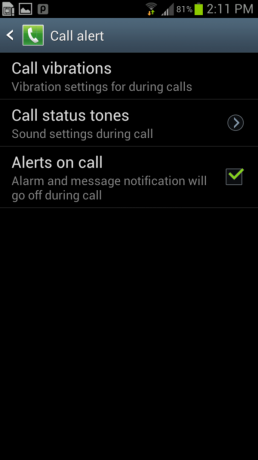
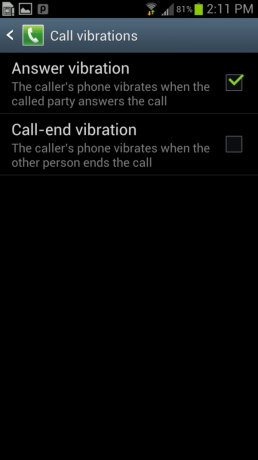
Samtalsstatustoner spelar en ton när samtalet ansluter eller avslutas och kan också användas som en minutvakt för att hålla koll på din tid på samtalet. Tryck bara på Samtalstatustoner och kryssa i lämplig ruta.
Om du fortfarande vill få varningar (som SMS-varningar) medan du är i ett samtal, kryssa i rutan Varningar vid samtal.
Besvara / avsluta samtal
För att justera dina alternativ för att svara / avsluta ett samtal, tryck på fliken Samtalsbesvar / avslutning. Om du vill kunna svara på samtal genom att trycka på hemknappen markerar du den första rutan. Om du vill använda strömbrytaren för att avsluta samtal markerar du den andra rutan.

Auto skärm av under samtal
Galaxy S3 har en närhetssensor som kan berätta när telefonen är nära ditt ansikte. Om du vill använda den här funktionen och låta telefonen stänga av skärmen när du är i telefonen, kryssa i den här rutan. Att aktivera detta innebär att du inte av misstag kan starta en annan app eller funktion under ett samtal genom att av misstag röra vid något i telefonen med ditt ansikte.
Tillbehörsinställning för samtal
Om du använder ett headset för att hantera dina telefonsamtal är dessa inställningar för dig. Om du vill att telefonen ska svara automatiskt på samtal när du har ett headset anslutet, kryssa i den första rutan.
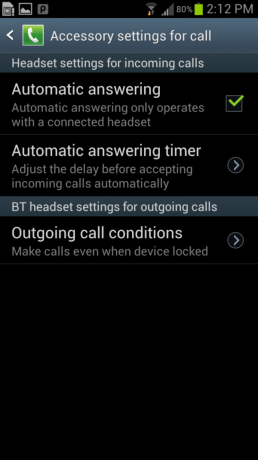
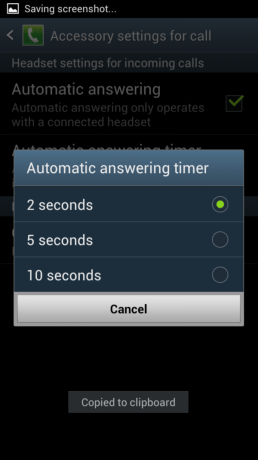
Du kan justera förseningen med att svara på dessa samtal, vilket fortfarande ger dig tid att acceptera eller avvisa dem manuellt. Klicka på timern för automatisk svar och välj tiden - från 2 till 10 sekunder - för att automatiskt svara på samtalen.
För att kunna ringa utgående samtal när telefonen är låst (via headsetet), tryck på fliken Villkor för utgående samtal och välj även när enheten är låst. Om du planerar att använda ett Bluetooth-headset och ringa samtal medan du kör - bör du välja att göra det aktivera den här funktionen annars måste du låsa upp din telefon manuellt varje gång du vill skapa en ring upp.
Använd extra volym för samtal
Kryssa i den här rutan för att se en extra volym på skärmen när du ringer. Detta gör att du enkelt kan justera samtalsvolymen från skärmen.
EQ-inställningar för samtalsljud
Detta är en av de coolaste funktionerna i inställningsmenyn för samtal. Du kan justera ljud EQ för telefonsamtal så att du kan höra bra. Vissa av oss kan ha ett starkare vänster öra eller höger öra - du kan justera för det. Vissa av oss behöver samtal för att vara högre än andra funktioner i telefonen - du kan också justera för det.
- Tryck på fliken EQ-inställningar under samtal
- Tryck på EQ för samtalsljud för att justera inställningarna
- Välj den EQ för samtalsljud som fungerar bäst för dig
- Du kan också ställa in en personlig EQ för att göra telefonen riktigt skräddarsydd för din hörsel.
- Anslut ett headset - antingen trådbundet eller Bluetooth
- Tryck på fliken Personalized EQ
- Tryck på Start-knappen
- Följ anvisningarna på skärmen
- Lyssna efter tonerna och knacka när du hör ljudsignalerna
- Gå igenom de 20 skärmarna för att skräddarsy telefonen för din hörsel
Öka volymen i fickan
Ibland kan det vara svårt att höra när du har telefonen i fickan eller väskan. Sätt en kryss i rutan så ringer telefonen mer högt när du har lagrat den.
Vidarekopplingsalternativ
Det kan finnas tillfällen när du behöver vidarekoppla samtal på din Galaxy S3 till en annan telefon. Tryck bara på vidarekopplingsknappen för att ställa in detta.
När du trycker på fliken Vidarekoppling visas ytterligare fyra flikar:
- Alltid framåt
- Framåt när du är upptagen
- Vidarebefordra när det inte besvaras
- Framåt när det inte går att nå


Tryck på fliken du vill ändra och aktivera för att ställa in och mata in det nummer som du vill vidarekoppla dina samtal till.
Ytterligare inställningar
Tryck på fliken Ytterligare inställningar för att komma in i en ny meny. I den här menyn kan du justera inställningarna för nummerpresentation genom att trycka på fliken Nummerpresentation.
För att aktivera Samtal väntar, kryssa bara i rutan. För att aktivera automatisk återuppringning eller brusreducering sätter du helt enkelt kryssmarkeringar i lämpliga rutor.
Om du automatiskt vill lägga till riktnummer för nummervisningspanelen, vrider du bara den här omkopplaren till läget PÅ.
Som du kan se finns det många inställningar som kan justeras av användaren för samtalsinställningar på Galaxy S3. Testa dem, leka, ställ in personliga EQ-inställningar. Även om du aldrig justerar dessa inställningar, bara att veta att du kan påminna dig om hur kraftfull den här telefonen är.

Det här är de bästa trådlösa öronsnäckorna du kan köpa till varje pris!
De bästa trådlösa öronsnäckorna är bekväma, låter fantastiskt, kostar inte för mycket och sitter lätt i fickan.

Allt du behöver veta om PS5: Släppdatum, pris och mer.
Sony har officiellt bekräftat att de arbetar på PlayStation 5. Här är allt vi vet om det hittills.

Nokia lanserar två nya Android One-telefoner under 200 dollar.
Nokia 2.4 och Nokia 3.4 är de senaste tillskotten till HMD Globals budget smartphone-sortiment. Eftersom de båda är Android One-enheter får de garanterat två stora OS-uppdateringar och regelbundna säkerhetsuppdateringar i upp till tre år.

Säkra ditt hem med dessa SmartThings dörrklockor och lås.
En av de bästa sakerna med SmartThings är att du kan använda en massa andra enheter från tredje part på ditt system, dörrklockor och lås ingår. Eftersom de alla i huvudsak delar samma SmartThings-stöd har vi fokuserat på vilka enheter som har de bästa specifikationerna och tricksna för att motivera att de läggs till i din SmartThings-arsenal.